Kako ukloniti pohranjene informacije iz Firefox autofill

Uklonite pohranjene informacije iz Firefox autofill slijedeći brze i jednostavne korake za Windows i Android uređaje.
Kada kreirate račun na Mastodonu, vaš račun nije privatan. Bilo bi najbolje da napravite neke promjene u postavkama radi veće privatnosti. Dobra vijest je da je promjene lako napraviti; nakon toga možete uživati u privatnosti. Ako ne napravite nikakve promjene, svatko tko vas pronađe može vas početi pratiti bez vašeg dopuštenja. Osoba koja vas pokušava pronaći može to učiniti čak i ako nema domenu. Čak vas mogu tražiti po vašem pravom imenu ako ste ga dodali.
Jednu stvar koju morate imati na umu je da će proces biti ugodniji korištenjem Mastodon weba na vašem računalu. Ali također možete koristiti svoj uređaj, ali stranicu, a ne aplikaciju Mastodon, jer se ona ubraja u opciju. Nema problema s korištenjem željenog preglednika. Ako se ikada predomislite, uvijek se možete vratiti i promijeniti značajku privatnosti. Nastavite čitati da vidite kako to možete učiniti i spriječiti osobe koje ne poznajete da vam šalju poruke.
Kako zaustaviti neovlaštene sljedbenike na Mastodonu
Vi kontrolirate tko vidi vaše objave tako što ručno dopuštate drugima da vas prate. Ovo je nužna promjena ako više štitite svoju privatnost. Ako ne, bilo tko vas može pratiti i vidjeti što objavljujete. Za početak, provjerite jeste li se prijavili na svoj Mastodon račun. Kada uđete, potražite i kliknite na opciju Uredi profil koja će se nalaziti ispod vašeg korisničkog imena na lijevoj strani ekrana.
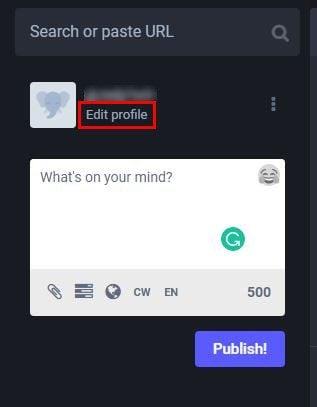
Uredite profil na Mastodonu
Ako iz nekog razloga opcija Uredi profil ne radi; možete koristiti i drugi put. U donjem desnom kutu zaslona trebali biste vidjeti opciju Postavke, kliknite na nju i opciju na profilu s popisa opcija s vaše lijeve strane. Kad ste u odjeljku Profil , malo se pomaknite i potvrdite okvir za Zahtijevaj zahtjeve za praćenjem .
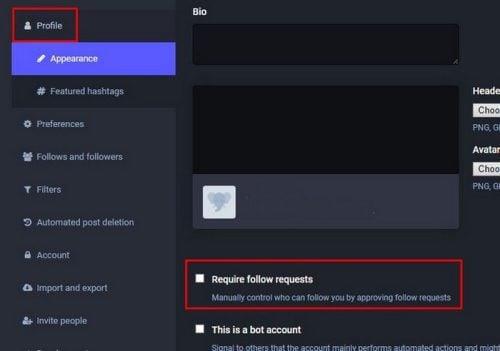
Zahtjev za praćenjem na Mastodonu
Čim označite okvir za opciju, pojavit će se katanac desno od vašeg korisničkog imena. U ovom slučaju, nema potrebe ponovno pokretati Mastodon da bi se promjene primijenile. Kada završite, ne zaboravite kliknuti na gumb Spremi promjene u gornjem desnom kutu. To je sve kada želite kontrolirati tko vas prati i vidi što objavljujete.
Kako učiniti svoj Mastodon račun sigurnijim
Ako želite učiniti svoj Mastodon račun sigurnijim, možete napraviti još nekoliko izmjena na svom računu. Ako to već niste učinili, svoje postove na računu možete promijeniti u privatne. Evo kako možete provjeriti jesu li objave na vašem računu javne i kako ih promijeniti. U okviru za sastavljanje, vidjet ćete različite ikone. Kliknite na ikonu svijeta i odaberite opciju Samo sljedbenici.
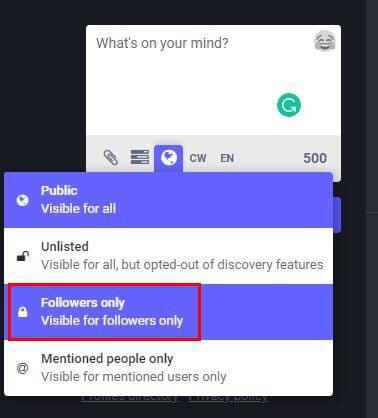
Opcija Mastodon samo za sljedbenike
Samo vaši pratitelji mogu vidjeti vašu objavu ako odaberete opciju Samo pratitelji. Ali ovo će se primijeniti samo na taj određeni post. Kako bi post bio još privatniji, odaberite Spomenute osobe samo ako želite da određene osobe vide što objavljujete. Kako bi se opcija Samo sljedbenici primjenjivala na sve vaše buduće postove, morat ćete otići u Preferences. Opcija je u donjem desnom kutu zaslona. Kada uđete, kliknite na opciju Ostalo.
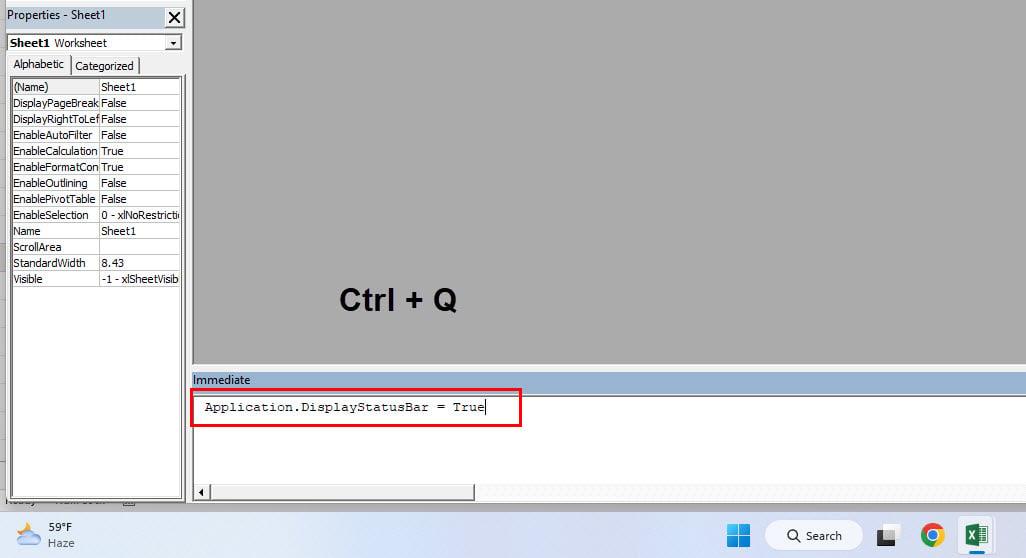
Druga opcija na Mastodonu
U odjeljku Zadane postavke objavljivanja vidjet ćete dva padajuća izbornika. Kliknite na Privatnost objavljivanja i odaberite samo da vaši pratitelji vide ono što objavite.
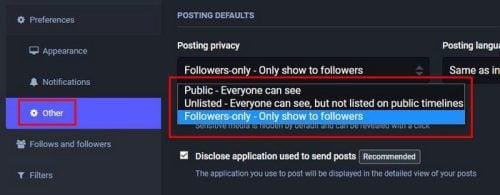
Padajući izbornik privatnosti objavljivanja Mastodon
Nakon što odaberete, kliknite na gumb Spremi promjene u gornjem desnom kutu.
Spriječite da vaš račun bude sugeriran drugima
Još jedna promjena koju možete učiniti kako bi vaš račun ostao privatan je spriječiti Mastodon da predlaže vaš račun drugima. Ovu promjenu možete jednostavno izvršiti tako da se vratite u odjeljak Profil. Ako ste otišli na glavnu stranicu, možete se vratiti na Profil klikom na Preferences, nakon čega slijedi opcija profila. Pomaknite se prema dolje i opcija da spriječite Mastodon da predloži vaš račun bit će treća odozgo.
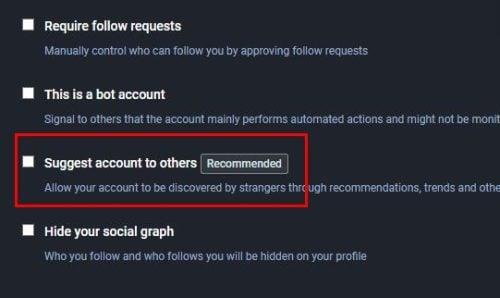
Opcija "Predloži račun drugima" na Mastodonu
Kao što možete vidjeti na gornjoj slici, ispod opcije predlaganja računa drugima, vidjet ćete grafikon Sakrij svoje društvene mreže. Ako označite ovu opciju, drugi korisnici neće moći vidjeti vaše pratitelje i sljedeći popis. Sada se ne morate brinuti da će vaš račun biti predložen osobama koje ne poznajete.
Kako spriječiti nepoznate korisnike da vam šalju poruke na Mastodon
Ako se osjećate nelagodno zbog ideje da primate poruke od ljudi koje ne poznajete, postoji način na koji to možete popraviti. Ako napravite ovu promjenu, dobit ćete poruke samo od osoba koje poznajete. To možete promijeniti tako da odete na Preferences , nakon čega slijedi opcija Obavijesti s vaše lijeve strane. Pomaknite se prema dolje dok ne dođete do odjeljka Ostale postavke obavijesti . Taj će odjeljak imati samo tri opcije, a treća je Blokiraj izravne poruke od ljudi koje ne poznajete.
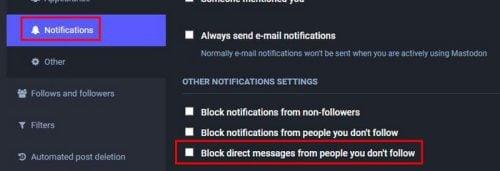
Blokirajte poruke od ljudi koje ne poznajete na Mastodonu
Ne zaboravite kliknuti gumb Spremi promjene kako biste primijenili svoje promjene. Iznad ove opcije možete omogućiti još dvije korisne opcije privatnosti. Imate opciju Blokiraj obavijesti od nesljedbenika i možete blokirati obavijesti od osoba koje ne poznajete. Sljedeći put kada dobijete obavijest, nećete se pitati tko je taj korisnik jer će jedine koje ćete dobiti biti od ljudi koje poznajete.
Daljnje čitanje
Važno je da ostanete sigurni ne samo na Mastodonu nego i na svim platformama društvenih medija. Pogledajte kako možete zaštititi svoju privatnost i sakriti telegram profilnu sliku . Još jedna značajka privatnosti koju možete naučiti koristiti u Wordu. Otkrijte kako možete zamutiti svoje slike .
Jeste li korisnik Snapchata? Snapchat također ima postavke privatnosti koje možete koristiti. Na primjer, pogledajte kako možete omogućiti način rada duhova i zaštititi svoju privatnost . Firefox također ima postavke privatnosti kako bi vaše pregledavanje bilo sigurnije. Otkrijte kako možete povećati privatnost i sigurnost na Firefoxu . Facebook ne zaostaje mnogo kada je u pitanju privatnost budući da postoje postavke privatnosti koje također možete promijeniti za određene objave .
Zaključak
Ne osjećate se izloženo kada napravite potrebne promjene na Mastodonu. Ne dobivate poruke od ljudi koje ne poznajete. Također se ne morate baviti dosadnim obavijestima o ljudima koje ne poznajete. Kao što vidite, promjene privatnosti koje Mastodon nudi lako je pronaći i brzo primijeniti. Ako ikada poželite poništiti ono što radite, možete to učiniti bilo kada. Koliko promjena namjeravate napraviti na svom računu? Javite mi u komentarima ispod i ne zaboravite podijeliti članak s drugima na društvenim mrežama.
Uklonite pohranjene informacije iz Firefox autofill slijedeći brze i jednostavne korake za Windows i Android uređaje.
Saznajte kako označiti ili označiti određeni tekst u vašim Google Dokumentima pomoću ovih koraka za vaše računalo, pametni telefon ili tablet.
Za rješavanje problema sa zastoju videa na Windows 11, ažurirajte grafički upravljač na najnoviju verziju i onemogućite hardversku akceleraciju.
Pitate se kako prenijeti datoteke s Windowsa na iPhone ili iPad? Ovaj vodič s korak-po-korak uputama pomaže vam da to lako postignete.
Pokretanje programa visokog intenziteta na vašem Chromebooku koristi mnogo CPU snage, što posljedično iscrpljuje vašu bateriju.
Očistite povijest preuzimanja aplikacija na Google Play kako biste dobili novi početak. Evo koraka koje je lako slijediti za početnike.
Saznajte koliko je lako dodati riječ ili drugi jezik za provjeru pravopisa u Firefoxu. Također saznajte kako možete isključiti provjeru pravopisa za preglednik.
Samsung Galaxy Z Fold 5 je jedan od najzanimljivijih uređaja svog vremena u 2023. godini. Svojim širokim preklopnim ekranom od 7.6 inča, uz dodatni prednji ekran od 6.2 inča, Z Fold 5 pruža dojam da držite i upravljate budućnošću.
Pogledajte koje korake trebate slijediti kako biste brzo isključili Google Asistenta i dobili malo mira. Osjećajte se manje nadziranima i onemogućite Google Asistenta.
Mnoge vijesti spominju "mračni web", ali vrlo malo njih zapravo raspravlja o tome kako mu pristupiti. Ovo je uglavnom zato što mnoge web stranice tamo sadrže ilegalan sadržaj.







